So zeigen Sie die effektive Konfiguration eines überwachten Objekts an
In System Center Operations Manager kann ein Operator auf der Webkonsole die Überwachungsdetails für ein ausgewähltes Objekt sowie alle Regeln und Monitore anzeigen, die darauf abzielen.
Aus den Ergebnissen können Sie die folgenden Details anzeigen:
- Monitor-/Regelname
- Zielklasse
- Instanz – die Instanz des überwachten Objekts
- Typ – Wert ist entweder Regel oder Monitor
- Regel/Überwacht aktiviert – Der Wert ist entweder True oder False.
- Generiert Warnung – Der Wert ist entweder True oder False.
- Schweregrad der Warnung
- Warnungspriorität
- Außer Kraft gesetzt – Wert ist True oder False und gibt an, ob eine Außerkraftsetzung angewendet wird.
Regeln oder Monitore mit angewendeter Außerkraftsetzung können so erweitert werden, dass die Standard- und Änderungseinstellung überprüft werden.
So starten Sie eine effektive Konfiguration
Wählen Sie im Integritätszustand-Widget ein überwachtes Objekt in der Tabelle aus, und die Seite Überwachtes Objekt – Details wird angezeigt. Scrollen Sie nach unten auf der Seite, und klicken Sie im Bereich „Effektive Konfiguration“ in der oberen rechten Ecke des Bereichs auf das Aktualisierungssymbol.

Wenn der Bereich aktualisiert wird, werden alle Workflows zurückgegeben, die im überwachten Objekt ausgeführt werden. Die Gesamtzahl der Regeln und Monitore wird in der oberen linken Ecke des Bereichs widergespiegelt.
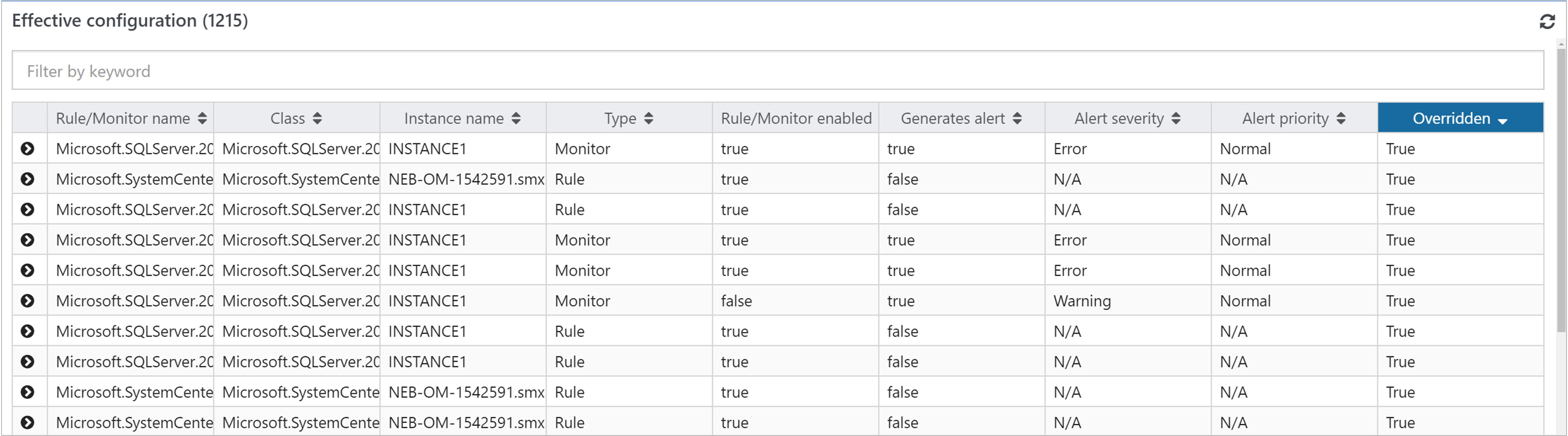
Alle Spalten in der Tabelle unterstützen die Sortierung, und Texteinträge werden in alphabetischer Reihenfolge sortiert. Die Zahlen werden in auf- oder absteigender Reihenfolge sortiert. Sie können das Filtertextfeld verwenden, wenn Sie nach einem bestimmten Wort suchen möchten. Bei dem Filter wird die Groß-/Kleinschreibung nicht beachtet.
Wenn eine Regel oder ein Monitor eine Außerkraftsetzung angewendet hat, die vom Workflow mit dem Wert True in der Spalte „Außerkraftsetzung“ angezeigt wird, können Sie die angewendeten Außerkraftsetzungswerte anzeigen, indem Sie auf das Erweiterungssymbol in der ersten Spalte klicken. Die Zeile wird dann so erweitert, dass die Standardeinstellungen und geänderten Werte für die Regel oder den Monitor angezeigt werden.
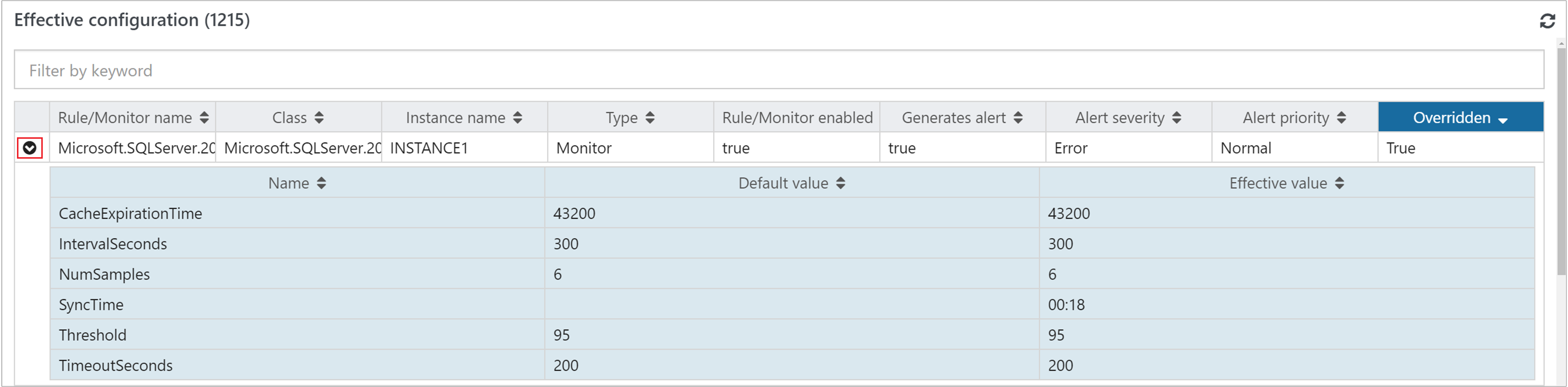
Nächste Schritte
Bevor Sie Änderungen an den Überwachungseinstellungen vornehmen, die in einem Operations Manager-Management Pack definiert sind, lesen Sie erst den Abschnitt Außerkraftsetzen einer Regel oder eines Monitors, um zu verstehen, wie die Änderung konfiguriert wird.